
Đăng xuất khỏi iCloud trên thiết bị của bạn
Nếu bạn muốn ngừng sử dụng iCloud ở một trong các thiết bị của mình, hãy tìm hiểu cách đăng xuất và những điều sẽ xảy ra khi bạn đăng xuất.
Điều gì sẽ xảy ra khi bạn đăng xuất khỏi iCloud trên thiết bị
Bạn có thể đăng xuất khỏi iCloud để ngừng sử dụng iCloud và các dịch vụ liên quan trên thiết bị. Những dịch vụ này được liệt kê bên dưới. Trước khi đăng xuất, hãy đảm bảo rằng bạn cảm thấy thoải mái khi tắt các dịch vụ này. Nếu chỉ muốn ngừng sử dụng một số tính năng của iCloud, bạn có thể thay đổi cài đặt iCloud thay vì đăng xuất khỏi iCloud.
Khi bạn đăng xuất, mọi thông tin lưu trữ trong iCloud sẽ vẫn còn trong iCloud. Thông tin đó sẽ bị xóa khỏi thiết bị trừ phi bạn chọn giữ lại bản sao dữ liệu đó khi được nhắc.
Nếu bạn có iCloud+ và chọn đăng xuất khỏi iCloud trên thiết bị, bạn sẽ mất quyền truy cập vào Chuyển tiếp bảo mật iCloud, Ẩn địa chỉ email, hỗ trợ Video bảo mật HomeKit và miền email tùy chỉnh trên thiết bị đó.2
Cách tiếp tục sử dụng App Store, iMessage và FaceTime trên thiết bị
Khi đăng xuất khỏi iCloud, bạn cũng tự động đăng xuất khỏi App Store, iMessage và FaceTime.
Để tiếp tục sử dụng App Store, hãy đăng nhập bằng ID Apple của bạn.
Để tiếp tục sử dụng iMessage và FaceTime, hãy sử dụng số điện thoại của bạn.
Đăng xuất trên iPhone, iPad hoặc Apple Vision Pro
Vào mục Cài đặt, rồi chạm vào tên bạn.
Cuộn xuống dưới cùng.
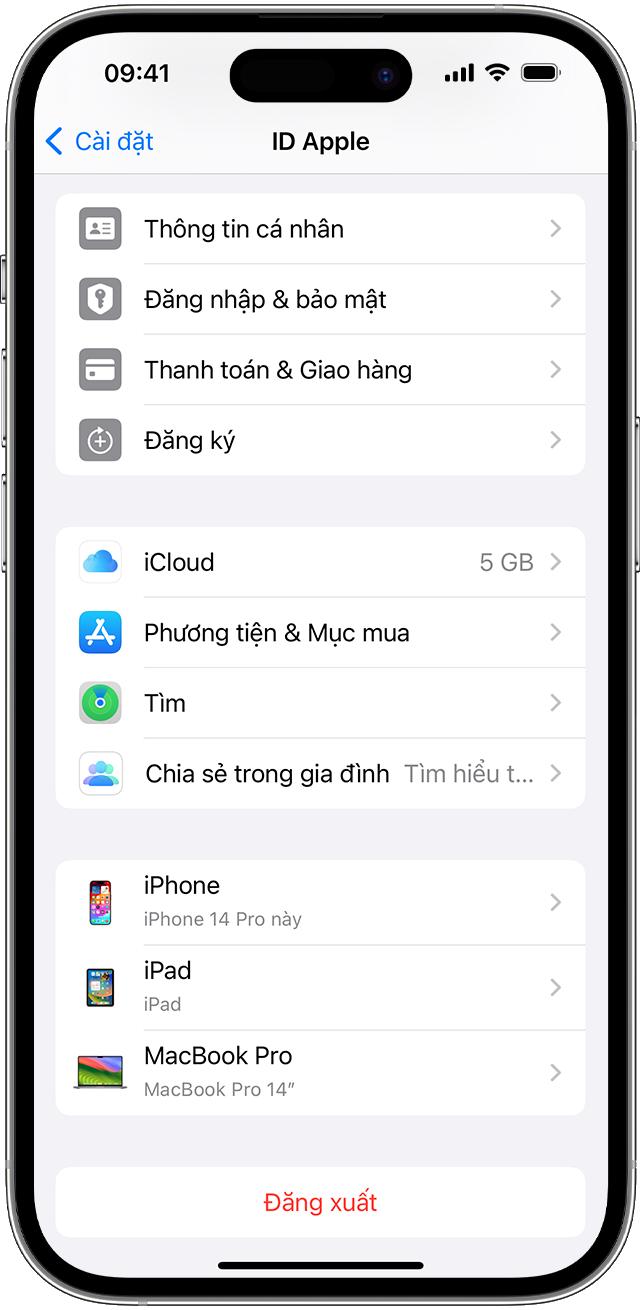
Hãy chạm vào Đăng xuất.
Nhập mật khẩu ID Apple của bạn và chạm vào Tắt. Bạn quên mật khẩu ID Apple?
Bật dữ liệu bạn muốn giữ lại bản sao trên thiết bị.
Hãy chạm vào Đăng xuất.
Chạm lại vào Đăng xuất để xác nhận rằng bạn muốn đăng xuất khỏi iCloud.
Tìm hiểu những việc cần làm nếu bạn không thể chạm vào ID Apple của mình hoặc không thể đăng xuất do các hạn chế
Đăng xuất trên máy Mac
Trên macOS Ventura hoặc phiên bản mới hơn:
Chọn menu Apple > Cài đặt hệ thống.
Bấm vào tên bạn.
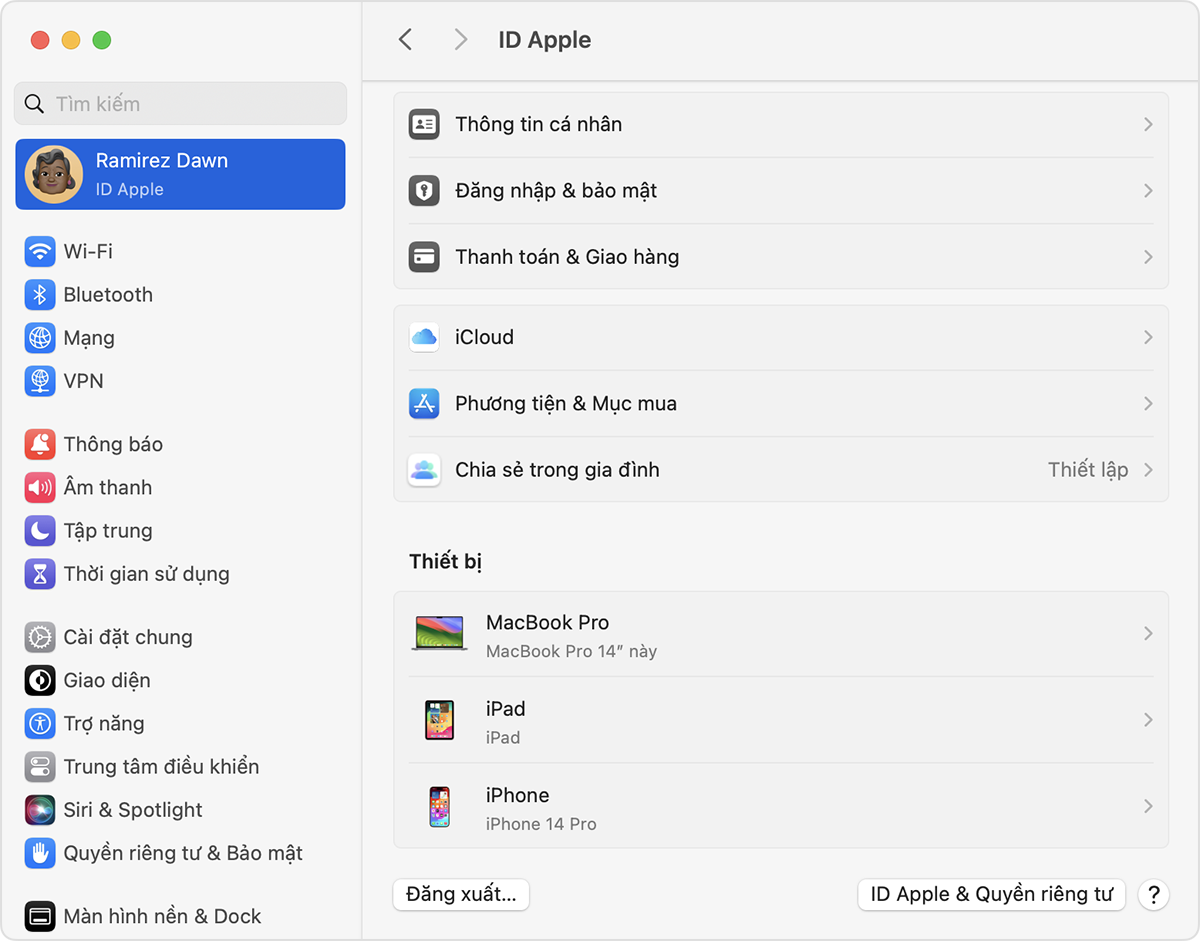
Bấm vào Đăng xuất.
Nếu bạn muốn giữ lại bản sao dữ liệu iCloud trên máy Mac trước khi đăng xuất, hãy nhớ chọn hộp kiểm thích hợp. Sau đó, bấm vào Giữ lại bản sao.
Nếu bạn muốn giữ lại bản sao của mật khẩu đã lưu ở Safari trên máy Mac, hãy bấm vào Lưu trên máy Mac này.
Trên macOS Monterey hoặc phiên bản cũ hơn:
Chọn menu Apple > Tùy chọn hệ thống.
Bấm vào ID Apple, rồi bấm vào Tổng quan.
Bấm vào Đăng xuất.
Nếu bạn muốn giữ lại bản sao dữ liệu iCloud trên máy Mac trước khi đăng xuất, hãy nhớ chọn hộp kiểm thích hợp. Sau đó, bấm vào Giữ lại bản sao.
Nếu bạn muốn giữ lại bản sao của mật khẩu đã lưu ở Safari trên máy Mac, hãy bấm vào Lưu trên máy Mac này.
Đăng xuất trên Apple Watch
Khi đăng xuất khỏi iCloud trên iPhone được ghép đôi với Apple Watch, bạn sẽ tự động đăng xuất khỏi iCloud trên Apple Watch.
Nếu bạn thiết lập Apple Watch cho thành viên gia đình, hãy tìm hiểu cách hủy ghép đôi và xóa Apple Watch đó.
Đăng xuất trên Apple TV
Vào phần Cài đặt.
Chọn Người dùng và tài khoản.
Đối với tài khoản mặc định, hãy chọn tên bạn, rồi chọn Xóa người dùng khỏi Apple TV.
Đối với tài khoản khác, hãy chọn tên bạn, chọn iCloud, rồi chọn Đăng xuất.
Đăng xuất khỏi iCloud cho Windows
Mở iCloud cho Windows.
Bấm vào Đăng xuất.
Link nội dung: https://tcquoctesaigon.edu.vn/cach-xoa-id-apple-a38132.html